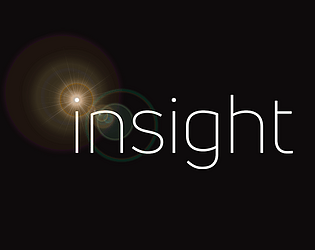Usuwanie modów z gotowych czy nie: kompleksowy przewodnik
Społeczność Modding lub nie oferuje ekscytujące ulepszenia, ale MODS mogą również wprowadzać niestabilność i zapobiegać multiplayerowi z niezmodowanymi graczami. Ten przewodnik opisuje, jak całkowicie usunąć wszystkie mody z gry.
Metody usuwania modów
Niezależnie od metody instalacji MOD (Nexus Mod Manager, Mod.io lub Manual), wykonaj następujące kroki, aby skutecznie usunąć wszystkie mody:
- Odłącz subskrypcję w grze: Uruchom gotowy lub nie. W menu MOD w grze zrezygnuj z subskrypcji ze wszystkich aktywnych modów. Zapobiega to ponownemu pobierać po usunięciu. Zamknij grę.
- Usuń pliki gier: Otwórz Steam, kliknij prawym przyciskiem myszy gotowy lub nie w bibliotece, wybierz Właściwości, a następnie zainstalowane pliki i na koniec przejrzyj. Przejdź do
gotowy lub nie> treść> Paks. Usuń całą zawartość folderu „paks`, a następnie usuń sam folder„ paks ”. - Usuń lokalne pliki AppData: Naciśnij Windows+R, typ
%LocalAppData%i naciśnij Enter. Znajdź folder „gotowy lub nie”, a następnie przejdź dogotowy lub nie> zapisany> paks. Usuń folder „paks` w tym miejscu. - Sprawdź pliki gier: Kliknij prawym przyciskiem myszy gotowy lub nie w Steam, przejdź do właściwości> Zainstalowane pliki> Sprawdź integralność plików gry. Zapewnia to żadne uszkodzone pliki.
- Opcjonalna ponowna instalacja: W przypadku całkowicie czystego tablicy (szczególnie jeśli nie planujesz ponownie używać modów), rozważ ponowne zainstalowanie gry. Jest to opcjonalne, ale zalecane na nowy początek.
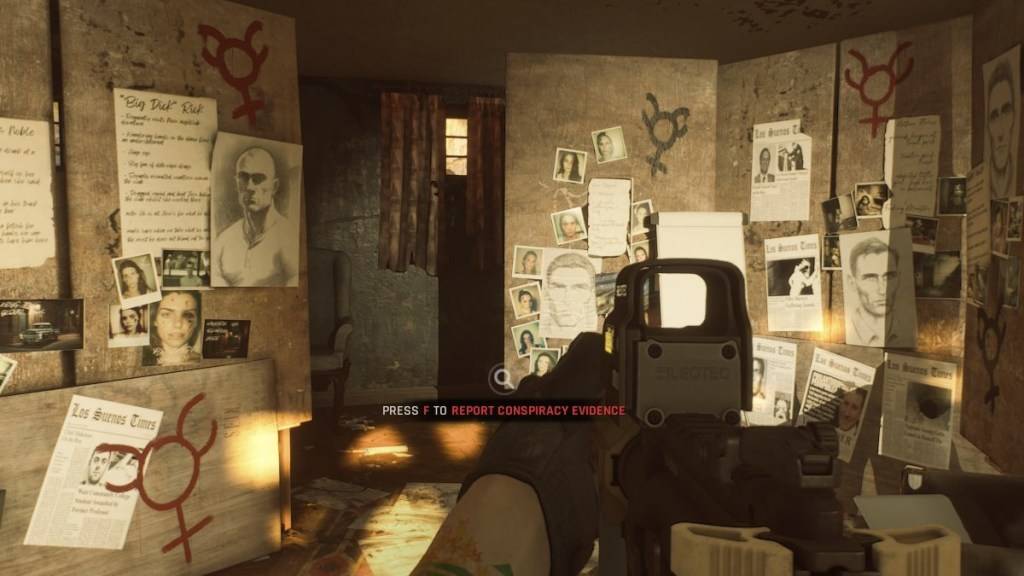 > Zrzucania ekranu za pośrednictwem escapistę >
> Zrzucania ekranu za pośrednictwem escapistę >
Po co usuwać mode?
Podczas gdy mody są gotowe, czy nie, mogą również powodować:
- Błędy i usterki: Mody stworzone przez społeczność mogą zawierać błędy lub konflikty. Usunięcie wszystkich modów często rozwiązuje te problemy.
- Niezgodność multiplayer: Mody uniemożliwiają zabawę z przyjaciółmi, którzy nie zainstalowali tych samych modów. Usunięcie ich pozwala na bezproblemowe sesje dla wielu graczy.
Gotowy lub nie jest dostępny na PC.